Ти витратив багато часу та зусиль на створення портрета собаки, і тепер час внести останні корективи, щоб зображення засяяло у всій своїй красі. Останній штрих у Lightroom є вирішальним для того, щоб твій портрет собаки справляв бажаний ефект. У цьому посібнику я покажу тобі, як крок за кроком внести оптимальні налаштування, щоб твоє зображення стало ще вражаючим.
Найважливіші висновки Ти дізнаєшся, як у Lightroom внести фінальні корективи, щоб оптимізувати якість зображення та надати твоєму портрету собаки останній штрих. Це включає в себе налаштування чіткості, редагування тіней та світлих ділянок, а також використання віньєток для більшого ефекту.
Посібник крок за кроком
Спочатку відкрий існуюче зображення в Lightroom. Коли ти завантажиш зображення, ти побачиш дві версії: фінальне зображення та оригінал. Тепер ти можеш уважніше поглянути на відмінності між обома зображеннями.
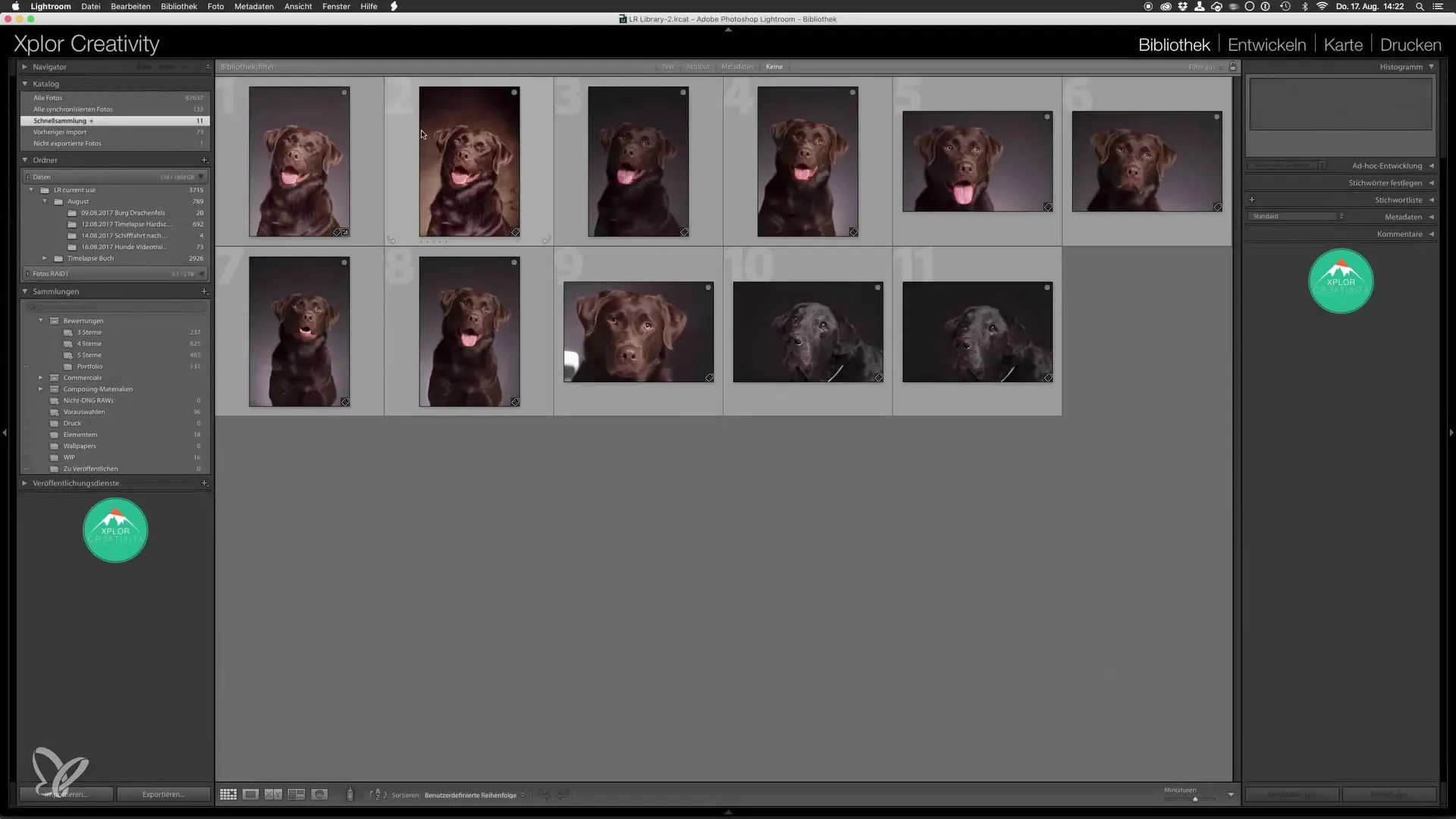
Порівняй фінальне зображення з оригіналом. Ти швидко помітиш, як сильно зображення виграло від редагування. Новий фон надає зображенню іншу атмосферу, а весь вигляд виглядає епічніше.
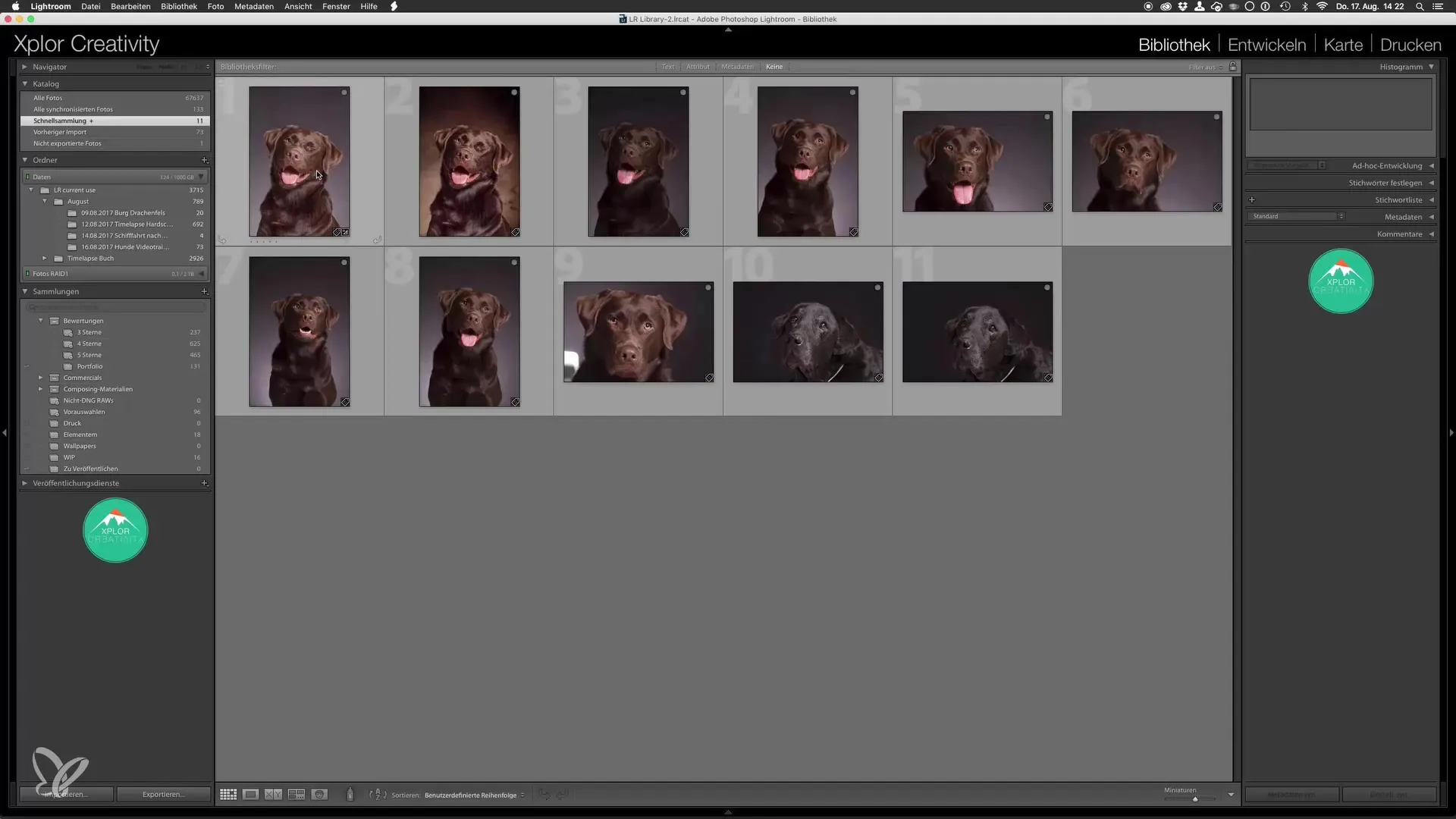
Тепер справа в тому, щоб внести останні корективи. Ти вибираєш фінальне зображення і переходиш на вкладку Розробка в Lightroom. Тут у тебе є кілька інструментів для внесення точних налаштувань.
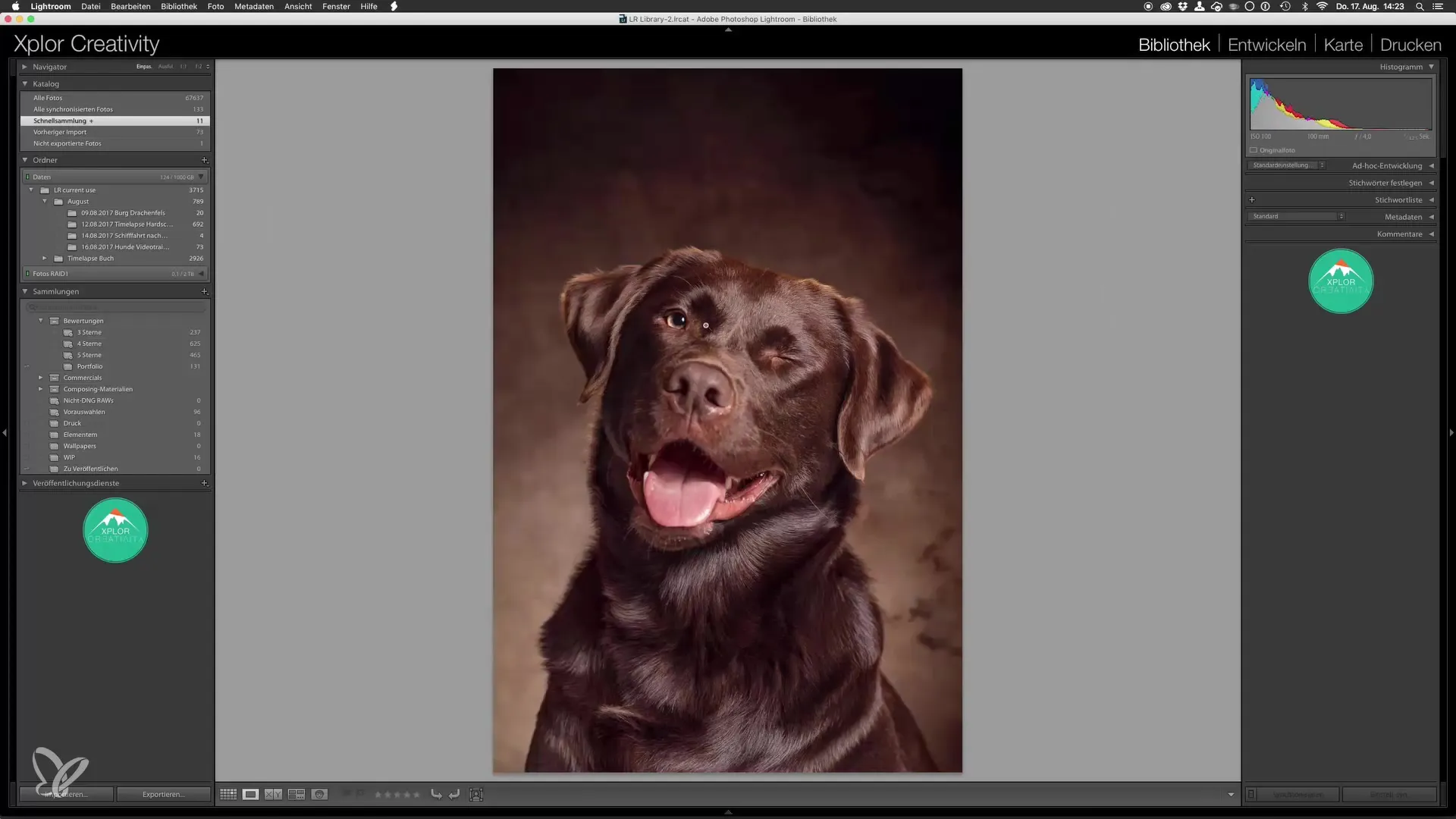
Популярним кроком є легке підвищення чіткості зображення. Невелике підвищення підкреслює текстуру шерсті, не роблячи зображення перенавантаженим. Ти не повинен перебільшувати; м'яке підвищення часто є достатнім, щоб побачити суттєві покращення.
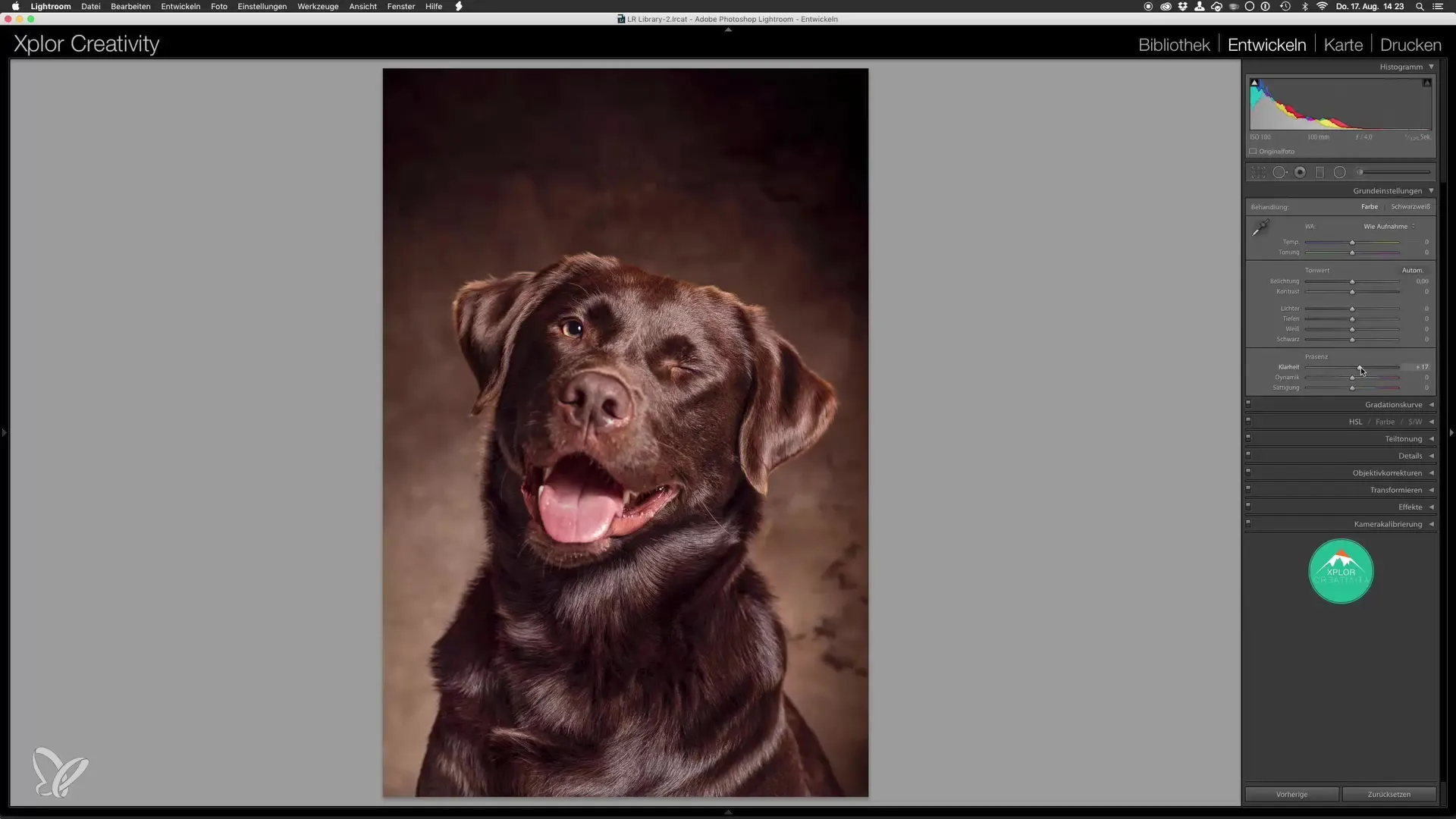
Ще одним важливим аспектом є повзунки для тіней і світлих ділянок. Вони допомагають знайти баланс у зображенні. Можливо, ти захочеш трохи зменшити світлий повзунок, щоб зробити світлі ділянки нейтральнішими та створити гармонійніший вигляд.
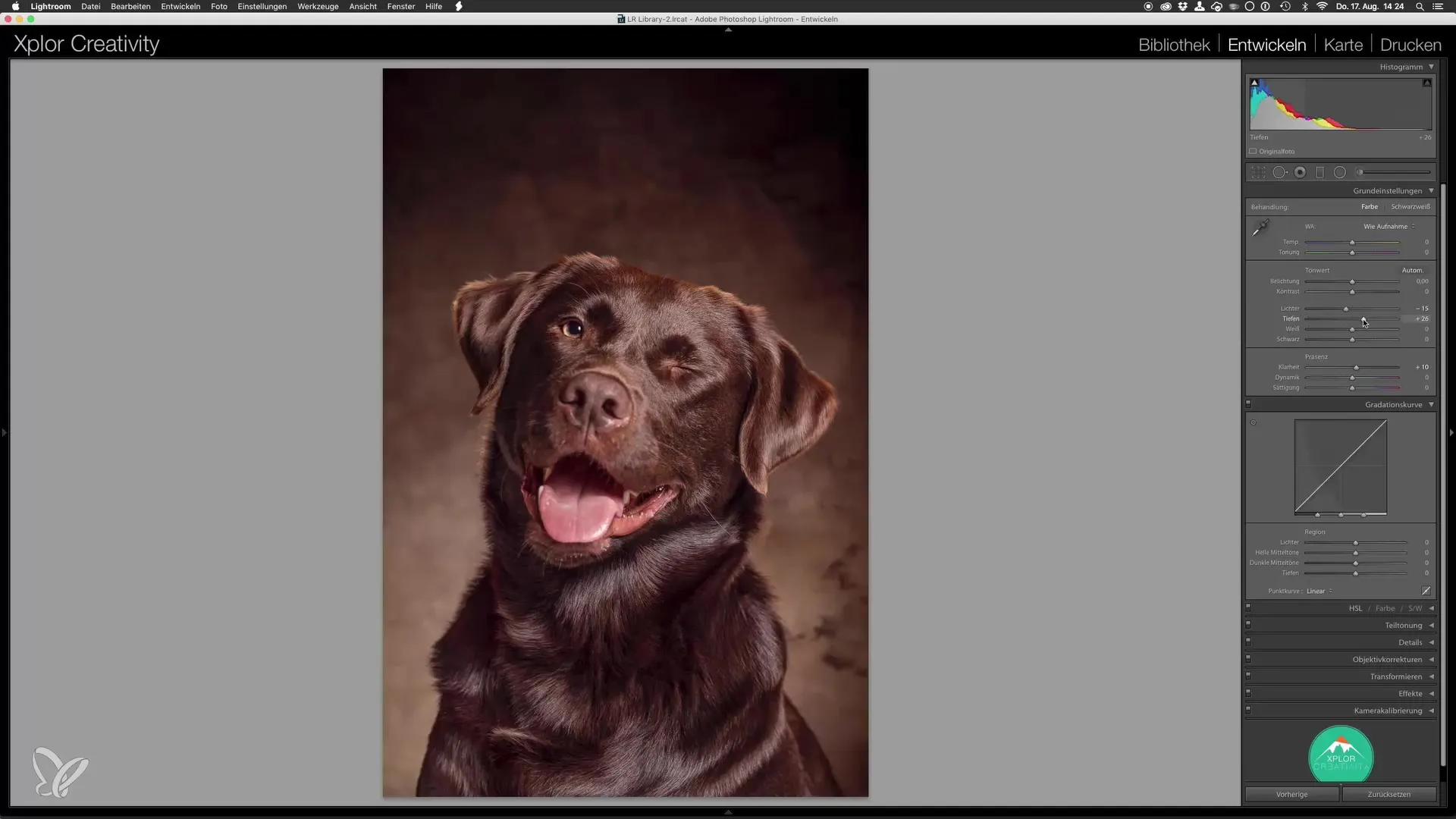
Також переглянь повзунок темряви. Піднімаючи тіні, ти можеш вивести більше деталей у темніших ділянках шерсті. Це забезпечить живий і природний вигляд.
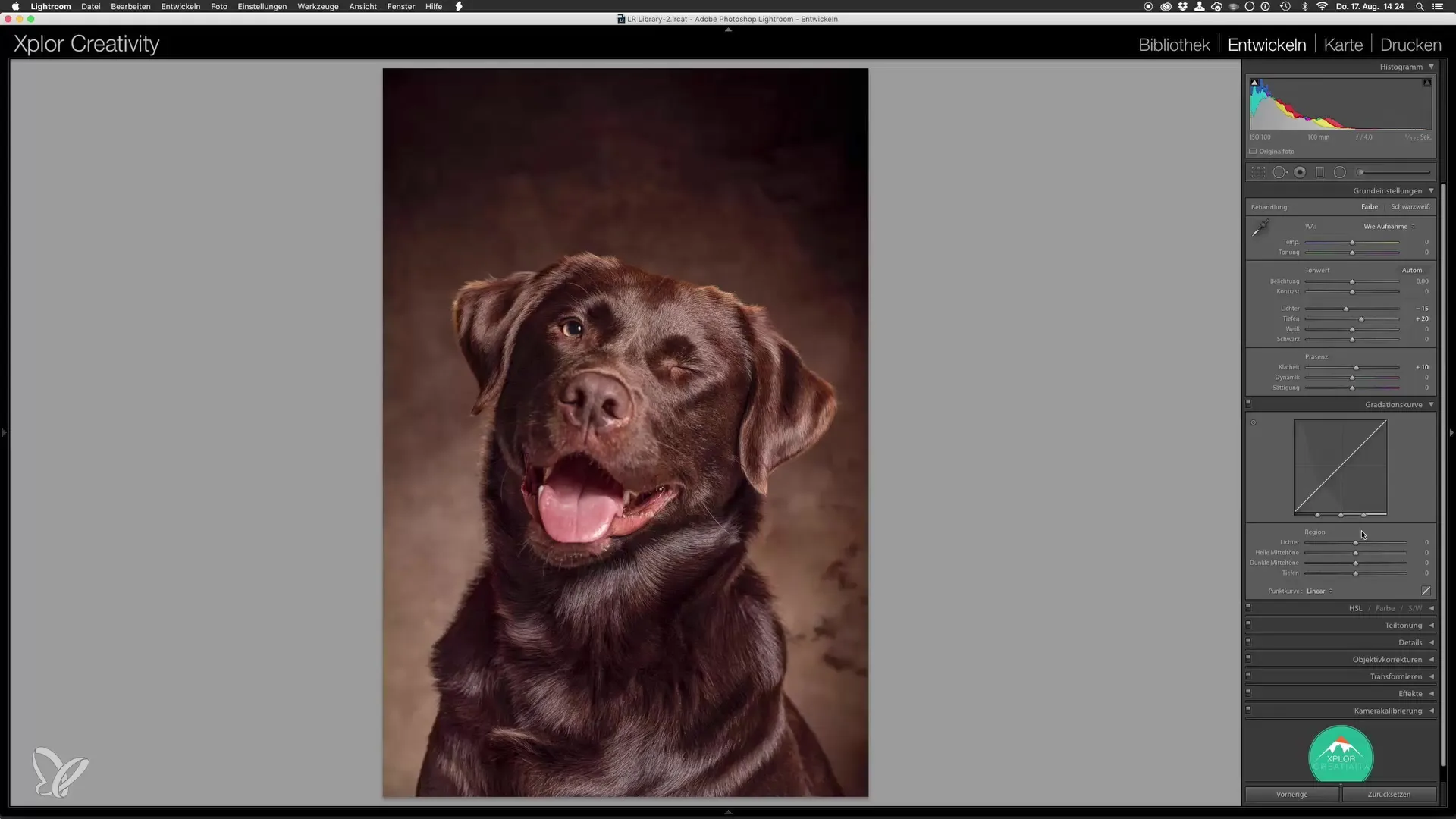
Використовуй градієнтну криву для ще більш точного налаштування. Вона надає тобі контроль над різними тональностями та їх контрастами в зображенні. Підніми тіні трохи вгору, щоб отримати більше малюнка у шерсті.
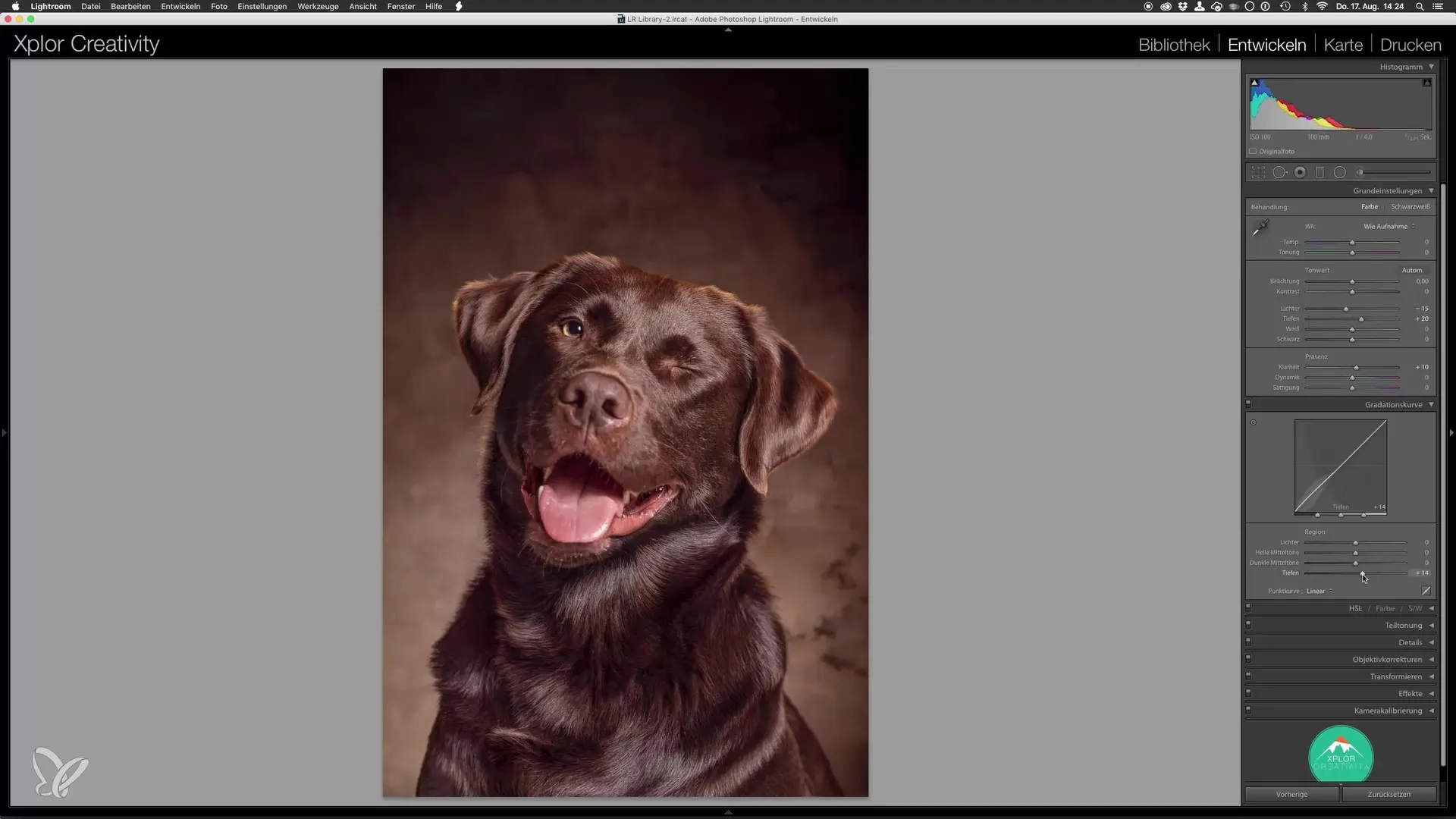
Ти також повинен перевірити світлові акценти. Невелику корекцію тут може бути важливою. Якщо зображення має дуже яскраві ділянки, може бути розумно трохи зменшити їх, підвищуючи середні тони, щоб досягти збалансованого загального вигляду.
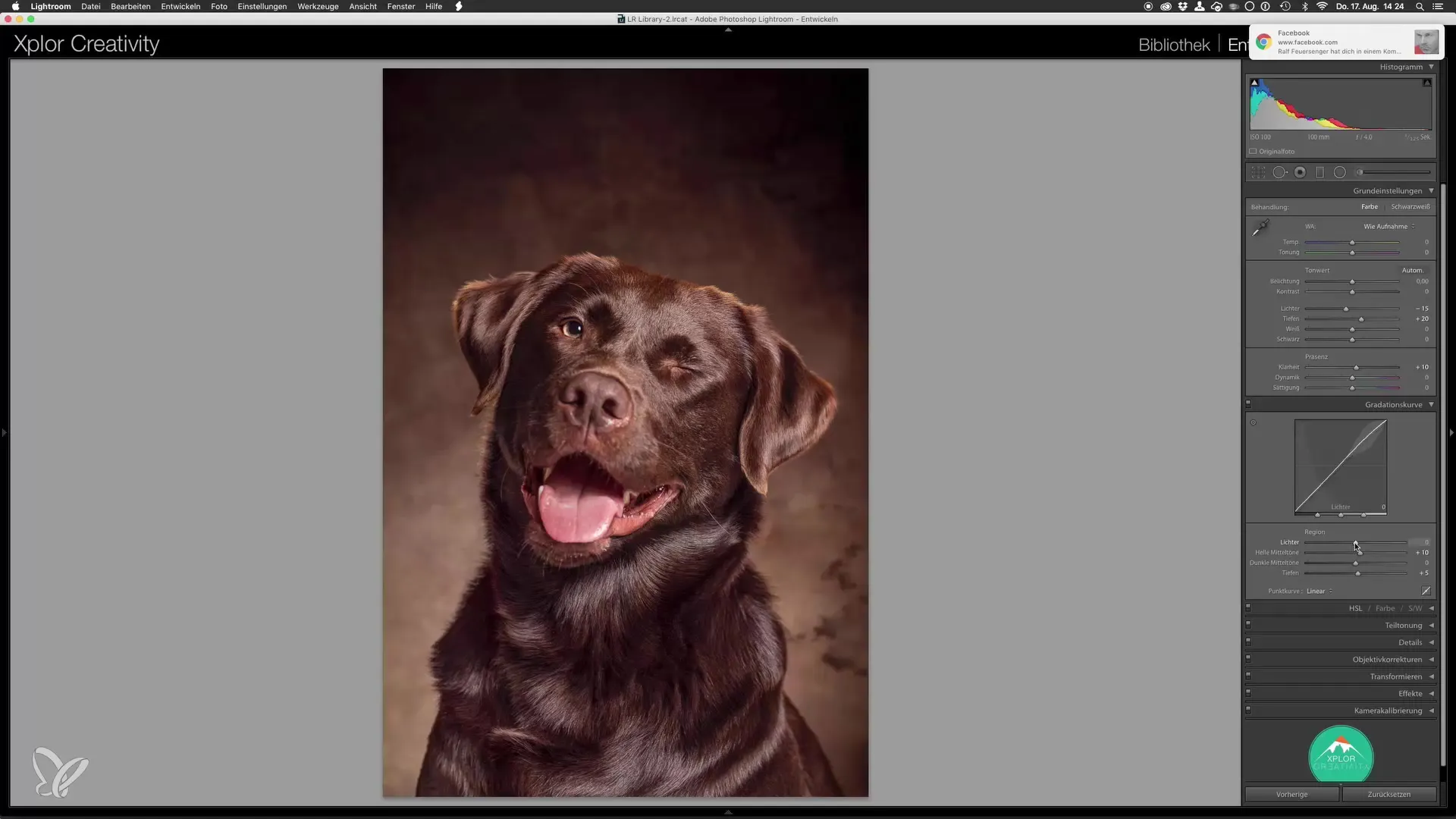
Крім того, в кінці ти можеш використовувати віньєтку, щоб зосередити увагу на головному об'єкті. Сильніша віньєтка може допомогти зосередити увагу на твоєму собаці і зробити зображення загалом більш драматичним.
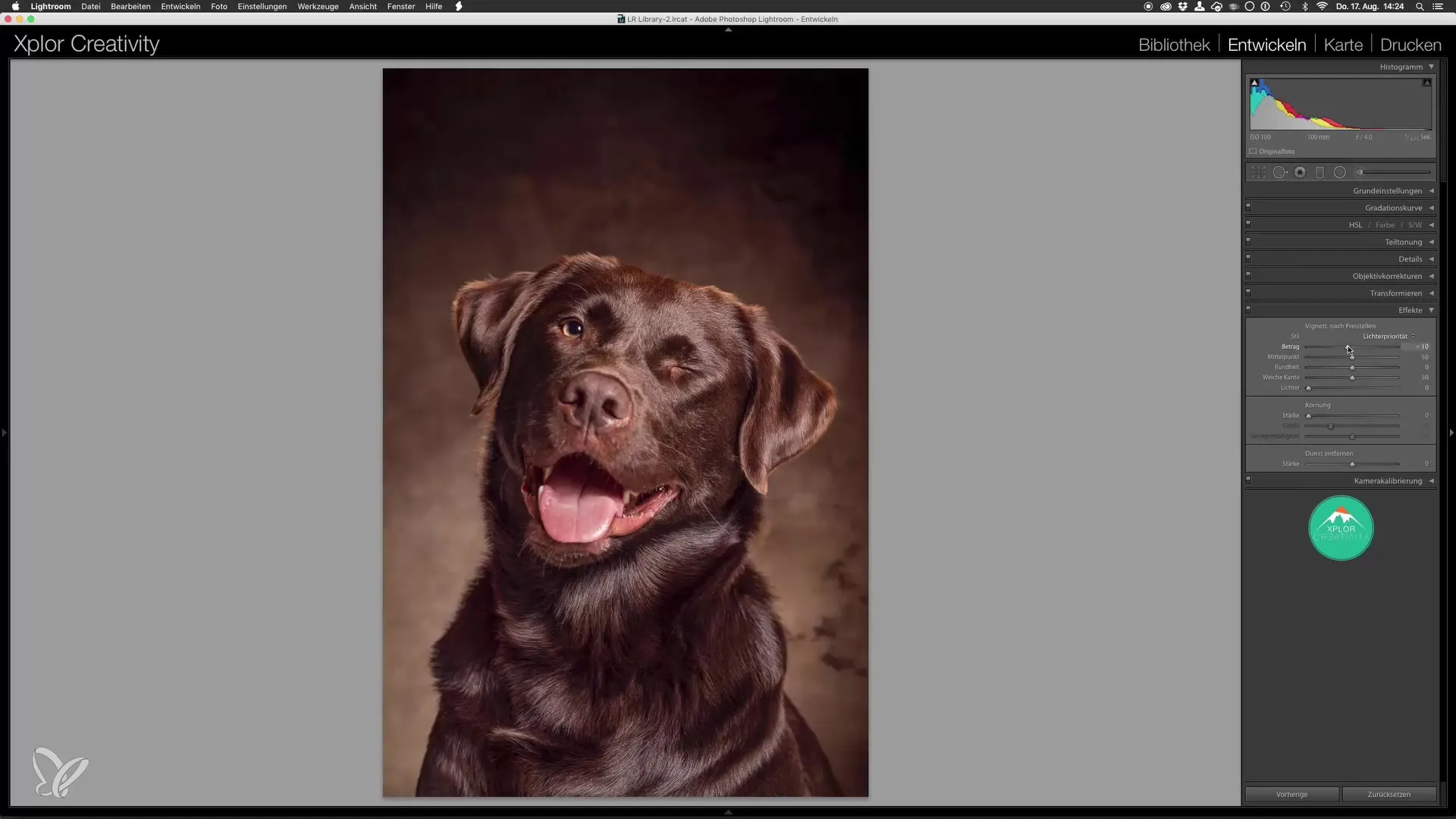
На завершення важливо порівняти оптимізоване зображення з версією з Photoshop. Тут ти побачиш, як корективи змінили кінцевий результат.
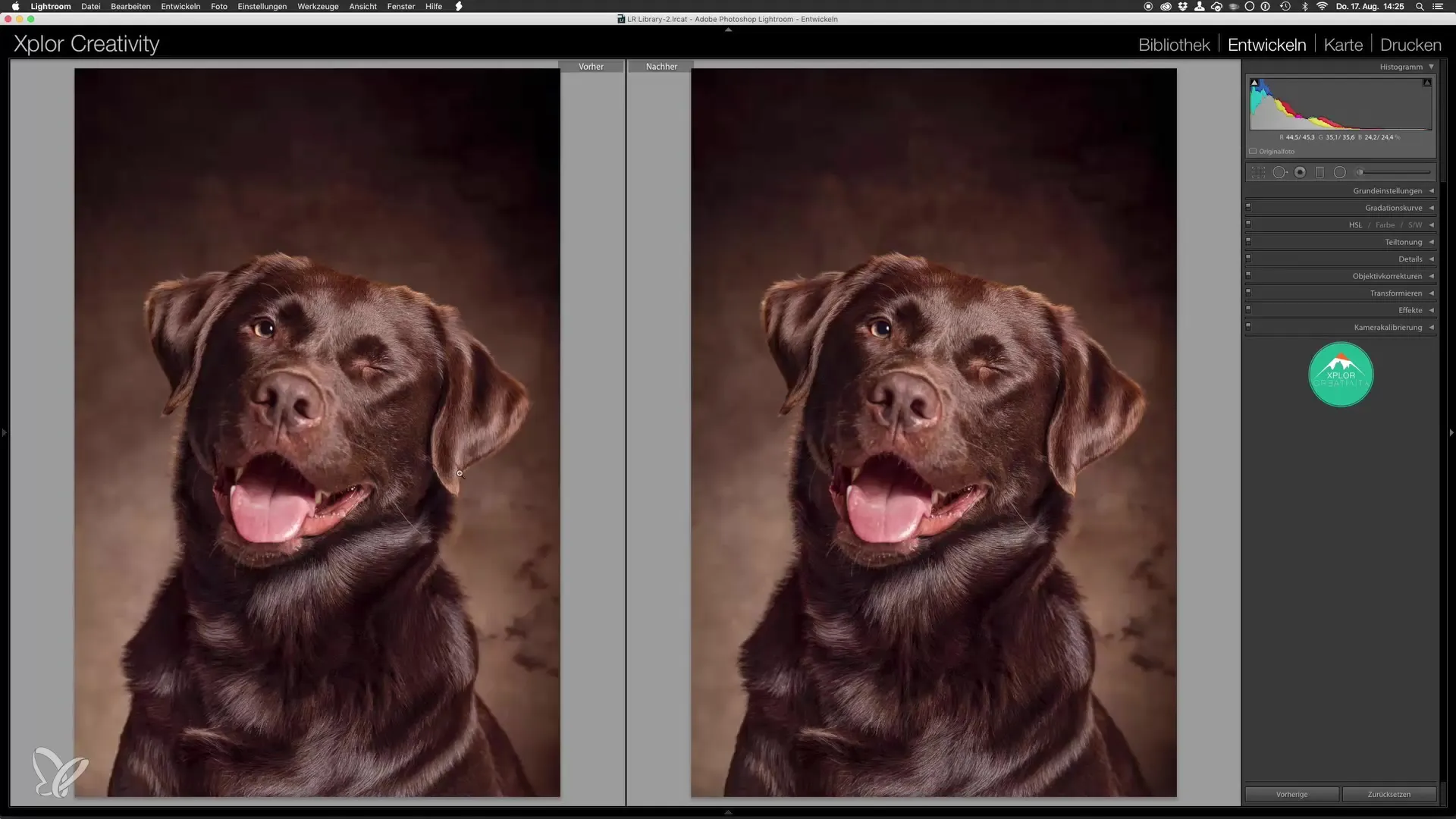
Після того, як ти вніс усі корективи, ти готовий оголосити свій портрет собаки завершеним! Ти досяг успіху в створенні вражаючого зображення, яке блищить як технічно, так і художньо.
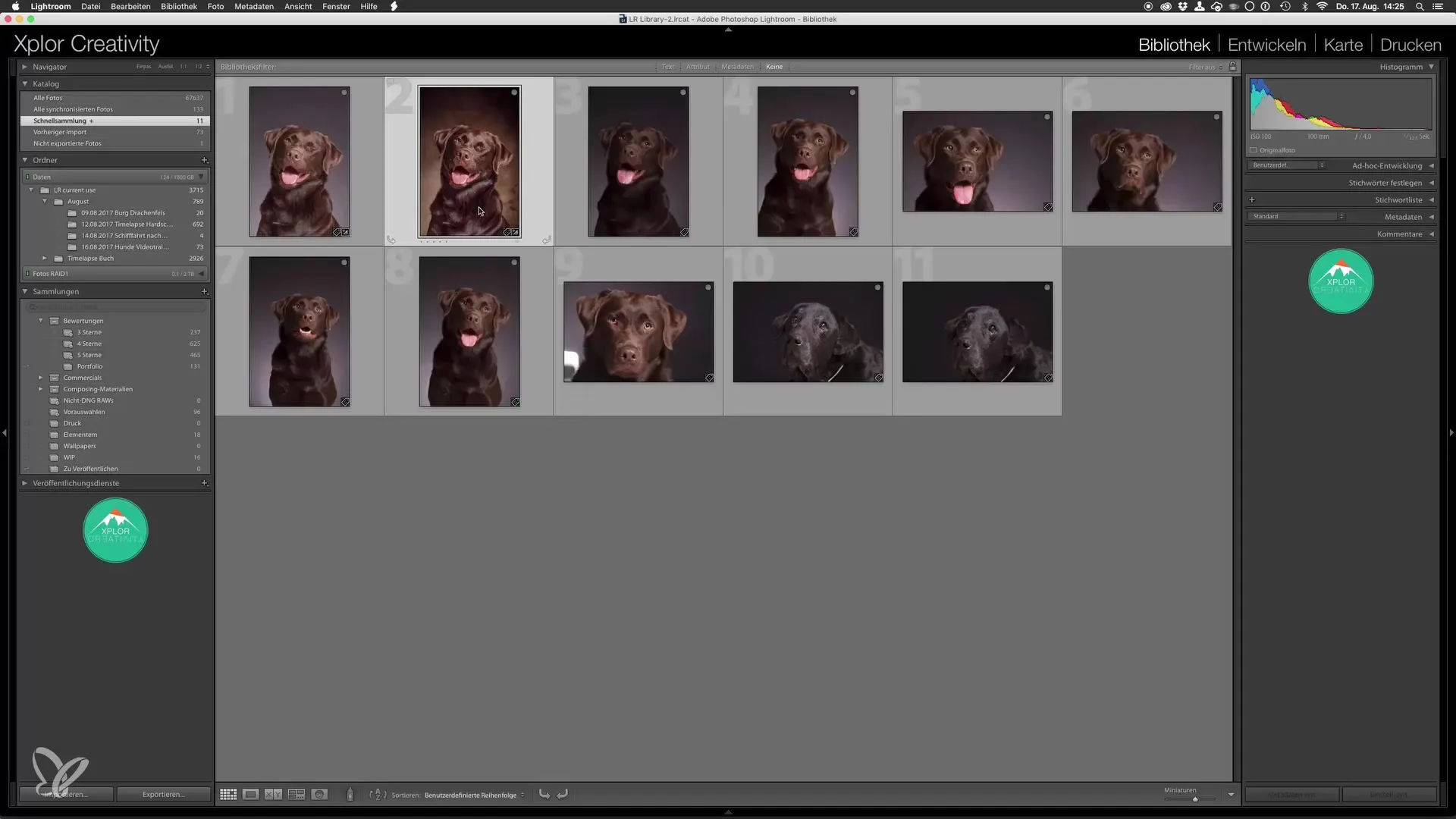
Якщо ти виконуватимеш всі ці кроки, ти зможеш створити дуже привабливі та професійно оброблені портрети собак. Завдяки цим останнім налаштуванням у Lightroom ти надав своєму зображенню той тонкий штрих, який йому був потрібен.
Резюме – Портрети собак у студії: Оптимізація в Lightroom
Застосовуючи чіткість, налаштовуючи тіні та світлі ділянки, а також використовуючи віньєтки, ти дізнався про ключові кроки для фінальної обробки твого портрету собаки. Ці техніки дозволяють тобі досягати вражаючих результатів, які підвищують як якість, так і візуальну привабливість.
Часті запитання
Як підвищити чіткість у Lightroom?Ти можеш налаштувати чіткість у вкладці Розробка. Легке підвищення покращує текстури на зображенні.
Які найкращі налаштування для тіней і світлих ділянок?Експериментуй з повзунками, щоб знайти баланс. Зазвичай, варто трохи знизити світлі ділянки і підвищити тіні.
Як використовувати градієнтну криву?Градієнтна крива дозволяє детально налаштовувати тональності. Піднімай тіні вгору і знижуй світлі ділянки, щоб оптимізувати контраст.
Чому варто додати віньєтку?Віньєтка зосереджує увагу на головному об'єкті та надає твоєму зображенню більшої глибини та драми.
Як порівняти фінальне зображення з оригінальною версією?Ти можеш просто перемикатися між обома зображеннями у вкладці Розробка або переглянути їх поряд, щоб точно помітити відмінності.


